کیف پول ترون لینک (TronLink) | معرفی و آموزش نصب کیف پول ترون لینک
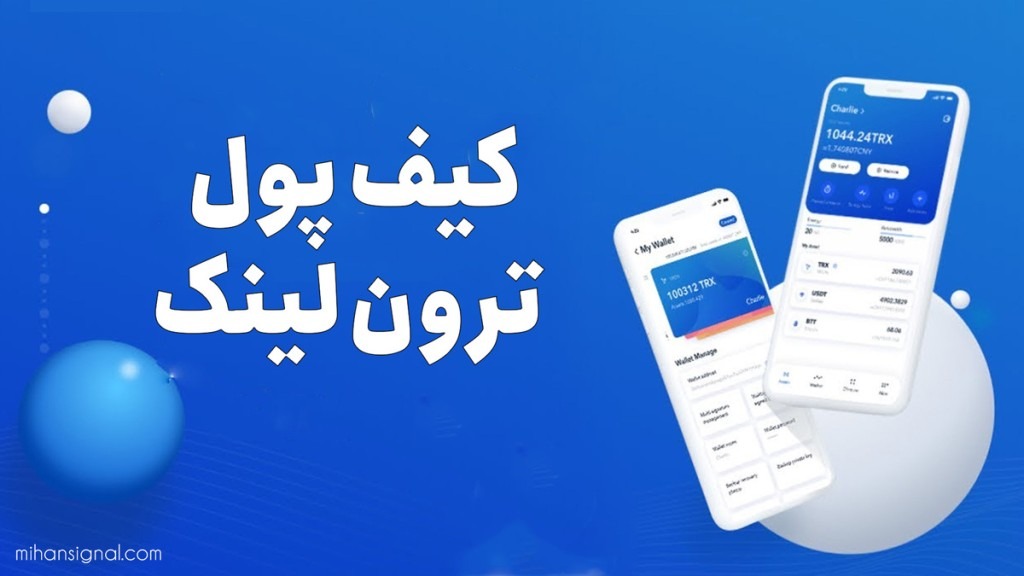
ترون (Tron) یک پروژه ارزدیجیتال بسیار محبوب است که یک چشم انداز عالی، یک تیم پشتیبان قوی و یک برنامه روشن برای آینده دارد. در نتیجه ظاهراً همه چیز برای به موفقیت رسیدن آن مهیا است. این پروژه یک کیف پول اختصاصی دارد که می توان از آن برای نگهداری توکن های خود استفاده کرد. در ادامه مقاله، با آموزش کیف پول ترون لینک در خدمت شما هستیم. با ما همراه باشید.
کیف پول ترون لینک در اکتبر ۲۰۱۸ راه اندازی شد. می توانید از آن در هر دو مرورگر کروم و فایرفاکس استفاده کنید. با این حال استفاده از کروم، بیش از فایرفاکس پیشنهاد می شود. افزونه ترون با لینک ذخیره ترون، دسترسی و انتقال آن در بلاک چین را آسان می کند.
مزایا و معایب کیف پول ترون لینک (TronLink)
مزایا
- رابط کاربری بسیار ساده و آسان
- امکان ذخیره، ارسال و دریافت tron
- مشاهده تاریخچه تراکنشها
- پشتیبانی از رمز ارز TRX و تمام توکنهای TRC-10 و TRC-20
- حفظ امنیت دادهها از طریق ذخیره محلی کلید خصوصی، جداسازی فیزیکی و رمزگذاری الگوریتم چندلایه
- شما میتوانید برای به دست آوردن منابع و حق رای، TRX را stake/unstake کنید.
معایب
- ذخیره کلید خصوصی در دستگاه و قرار گرفتن آن در معرض هک و تهدیدات آنلاین
- از سایر رمز ارزها مثل توکنهای اتریومی و BSC و … پشتیبانی نمیکند و تنها مخصوص شبکه ترون است.
راهنمای دانلود افزونه ترون لینک (TronLink) برای مرورگرهای مختلف
افزونه TronLink اکنون در مرورگرهای Google Chrome و Firefox در دسترس است. در زیر آموزش گام به گام نحوه دانلود افزونه TronLink آورده شده است.
اضافه کردن افزونه ترون لینک به مرورگر گوگل کروم Google Chrome
۱. ابتدا Google Chrome را از آدرس https://www.google.cn/chrome/ دانلود کنید.
۲. «Chrome Web Store» را در Chrome جستجو کنید تا وارد فروشگاه برنامه آنلاین آن شوید و سپس «TronLink» را جستجو کنید تا افزونه TronLink را بیابید. البته می توانید برای دسترسی به این صفحه اینجا کلیک کنید.
۳. روی «Add to Chrome» و سپس «Add extension» کلیک کنید.
۳. کیف پول TronLink به مرورگر کروم شما اضافه می شود.
۴. پس از اینکه کیف پول با موفقیت نصب شد، می توانید افزونه TronLink را در «Extensions» پیدا کنید. برای دسترسی راحت تر به افزونه، می توانید روی نماد «Pin» در سمت راست آن کلیک کنید تا آن را به گوشه سمت راست بالای مرورگر خود وصل کنید.
اضافه کردن افزونه ترون لینک به مرورگر فایرفاکس FireFox
۱. در ادامه آموزش کیف پول ترون لینک، مرورگر فایرفاکس را از آدرس https://www.mozilla.org/zh-CN/firefox/new/ دانلود کنید.
۲. ابتدا عبارت “Firefox Add-ons” را جستجو کنید. سپس “TronLink” را جستجو کنید تا افزونه TronLink را بیابید. البته می توانید برای دسترسی به این صفحه اینجا کلیک کنید.
۳. روی «Add to Firefox» و سپس «Add» کلیک کنید.
۴. کیف پول TronLink به مرورگر فایرفاکس شما اضافه شده و با موفقیت نصب می شود. دقت کنید نسخه موبایل کیف پول ترون مشابه افزونه آن است.
نحوه ایجاد حساب کاربری در کیف پول ترون لینک (TronLink)
پس از نصب افزونه TronLink در مرورگر در ادامه باید مراحل زیر را دنبال کنید:
۱.روی نماد افزونه کلیک کنید و “Create Wallet” را انتخاب نمایید. برای خواندن کامل و پذیرش قرارداد کاربر، به قسمت پایین بروید.
۲. یک نام و یک رمز عبور برای کیف پول خود انتخاب کنید و سپس روی “Create Wallet” در پایین صفحه کلیک کنید.
۳. وقتی کیف پول ایجاد شد، می توانید روی “Back up Wallet” کلیک کنید، یا «Next» را انتخاب کنید تا فرایند به پایان برسد و به صفحه اصلی بروید.
۴. روی “Back up Wallet” کلیک کنید، رمز عبور خود را وارد کرده و سپس روی “Back up” کلیک کنید.
۵. قبل از ادامه، مطمئن شوید که اطلاعات فقط برای خودتان قابل مشاهده است. برای پشتیبان گیری از عبارت ۱۲ کلمه ای، روی “View Mynemonic Phrase” کلیک کنید. به شما توصیه می شود این کلمات را به ترتیب در دفترچه یادداشت خود یادداشت نمایید.
۶. هنگامی که پشتیبان تهیه شد، روی “Already Backup” کلیک کنید تا به Verify Mnemonic بروید. کلمات را به ترتیب نوشته شده انتخاب کنید و سپس روی “Next” و “Done” کلیک کنید.
۷. با مشاهده تصویر زیر می توانید مطمئن شوید که حساب کاربری افزونه TronLink شما با موفقیت ایجاد شده است.
نحوه وارد کردن حساب قبلی در افزونه کیف پول ترون لینک (TronLink)
برای وارد کردن حساب قبلی خود در کیف پول ترون لینک، ابتدا باید افزونه TronLink را در مرورگر گوگل کروم خود نصب کنید. سپس باید مراحل زیر را دنبال نمایید:
۱.روی نماد برنامه افزودن کیف پول ترون لینک در مرورگر خود کلیک کرده و “Import Wallet” را انتخاب کنید.
۲. عبارت ۱۲ کلمه ای، کلید خصوصی یا Keystore خود را وارد کنید.
۳. در این آموزش از کلید خصوصی برای نمایش استفاده می شود. کلید خصوصی کیف پول را به درستی وارد کرده و روی «Next» کلیک کنید.
۴. نام و رمز عبور کیف پول خود را وارد کرده و سپس روی “Import Wallet” کلیک کنید.
۵. با مشاهده صفحه زیر، حساب شما با موفقیت به برنامه افزودنی کیف پول TronLink شما وارد شده است.
۶. حال اگر می خواهید حساب های بیشتری وارد کنید، روی دکمه “+” در گوشه سمت راست بالا کلیک کنید، “Import Wallet” را انتخاب کنید و مراحل بالا را تکرار نمایید.
نحوه ارسال و دریافت رمزارز در کیف پول ترون لینک (TronLink)
نحوه ارسال رمزارز در کیف پول ترون لینک
۱.افزونه TronLink را باز کنید و سپس روی “send” کلیک کنید.
۲. آدرس دریافت کننده را وارد کنید و سپس روی “Next” کلیک کنید.
۳. رمز ارزی را که می خواهید ارسال کنید انتخاب کرده و مقدار آن را وارد کنید و سپس روی «Send» کلیک کنید.
۴. پس از تأیید جزئیات تراکنش، روی “Sign” کلیک کنید. تراکنش زمانی تکمیل می شود که پنجره ای را مشاهده کنید که به شما می گوید تراکنش توزیع شده است. برای مشاهده جزئیات بیشتر این تراکنش می توانید روی “View Details” کلیک کنید.
نحوه دریافت رمزارز در کیف پول ترون لینک
۱.افزونه TronLink را باز کنید و سپس روی “Receive“کلیک کنید.
۲. آدرس عمومی خود را کپی کنید یا کد QR را برای فرستنده ارسال نمایید.
نحوه استفاده از برنامه افزودنی TronLink برای دریافت منابع (استیکینگ) و رای دادن
دریافت منابع (انرژی/پهنای باند) با استیکینگ TRX
۱.افزونه TronLink خود را باز کنید و روی “Stake” کلیک کنید.
۲. در صفحه بعد، اگر می خواهید منابع بیشتری دریافت کنید، لطفاً روی «Receive» کلیک کنید.
۳. می توانید بین دو گزینه “TRON Power and Bandwidth” یا “TRON Power and Energy” یکی را انتخاب کنید، سپس مقدار TRX را که می خواهید به اشتراک بگذارید، وارد نمایید. روی “Stake” کلیک کنید سپس می توانید پنجره “Tokens Staked” را ببینید.
نحوه استفاده از عملکرد رأی گیری
۱.روی “Vote” کلیک کنید. برای رأی دادن، ابتدا باید TRX را استیک کرده و منابع به دست آورید.
۲. در صفحه بعد می توانید یک Super Representative (نماینده) را انتخاب کنید و ابتدا مقدار رای را وارد کنید. سپس روی “Vote” کلیک کنید.
۳. روی “Confirm to Vote” کلیک کنید و در کیف پول خود امضا کنید. سپس می توانید پنجره “Voted Successfully” را مشاهده نمایید و این مرحله از آموزش کیف پول ترون لینک را نیز با موفقیت پشت سر بگذارید.
سخن پایانی
در این مقاله به آموزش مرحله به مرحله نصب، ثبت نام و استفاده از کیف پول ترون لینک پرداختیم. به خاطر داشته باشید که استفاده از این نوع کیف پول ها که به اینترنت دسترسی دارند نیازمند رعایت نکات ایمنی خاصی است. با رعایت این نکات می توانید از بربادرفتن دارایی های دیجیتال خود جلوگیری کرده و تجربه لذت بخشی در به کارگیری این نوع کیف پول ها داشته باشید.
منابع:
https://tronlinkorg.zendesk.com/hc/en-us/articles/5354784172825-Guide-to-Download-TronLink-Extension
نظرتان را دربارهی مقاله «کیف پول ترون لینک (TronLink) | معرفی و آموزش نصب کیف پول ترون لینک» با ما درمیان بگذارید.


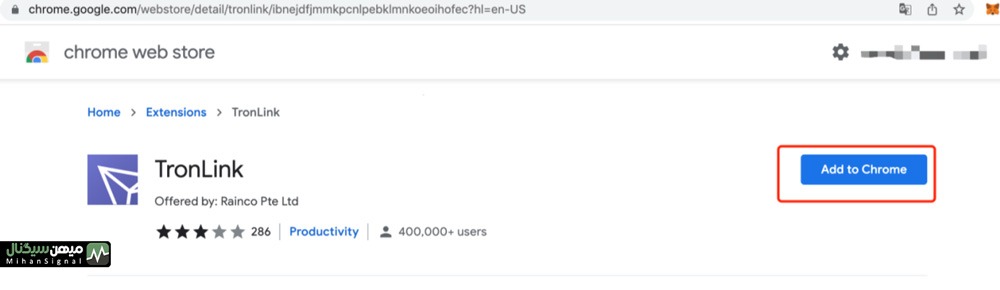
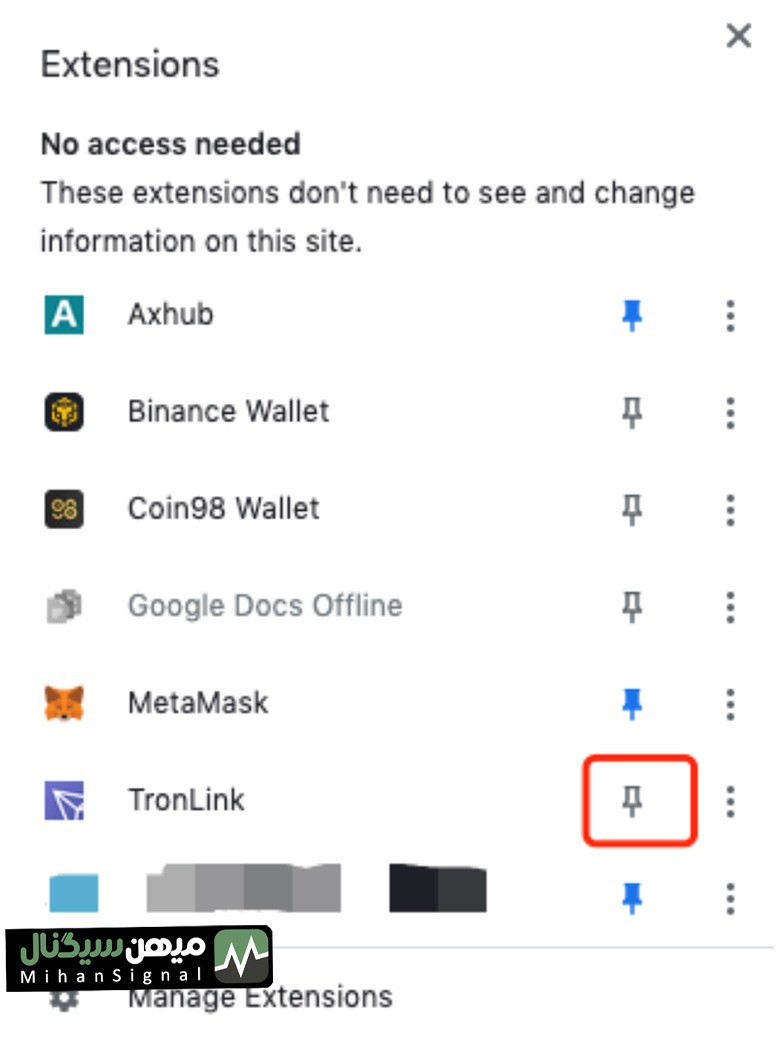
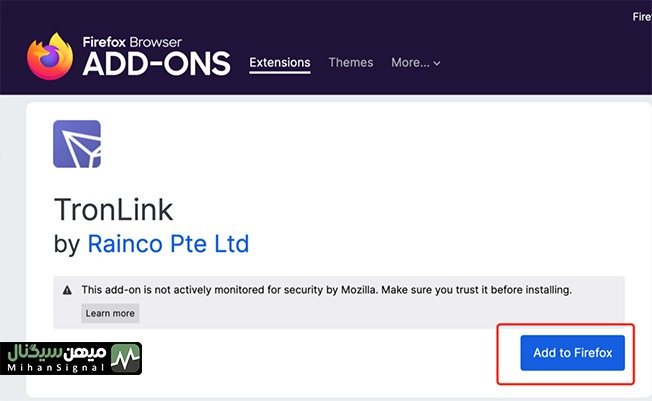
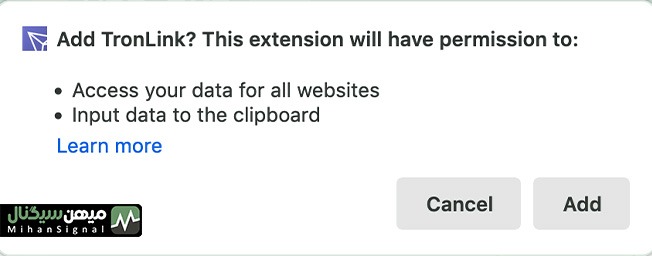

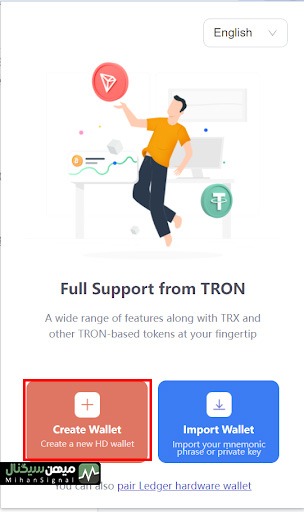
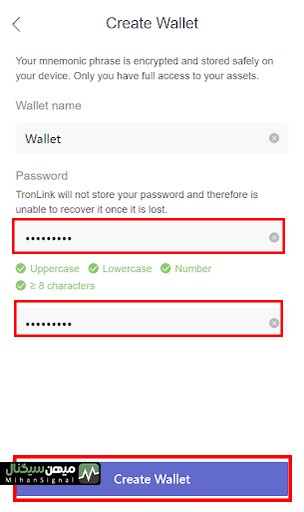
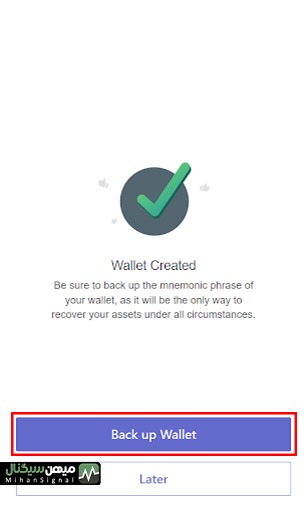
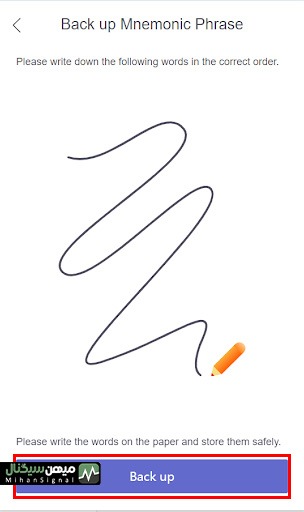
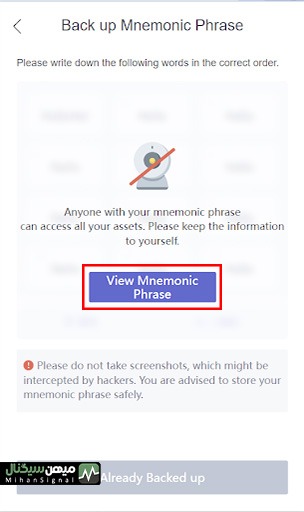
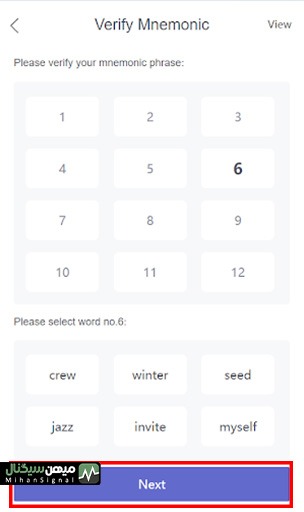
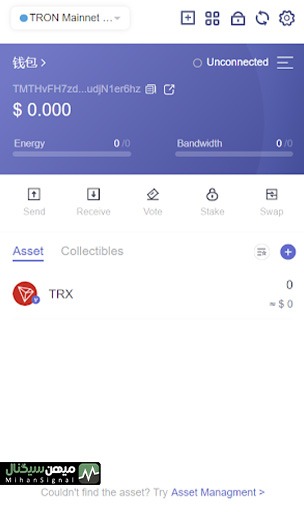
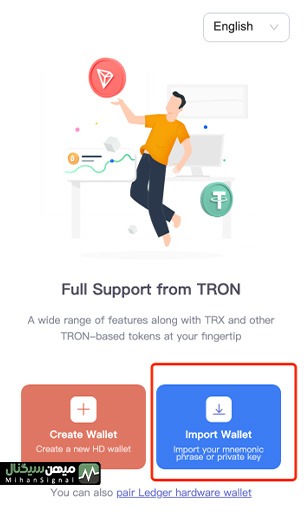
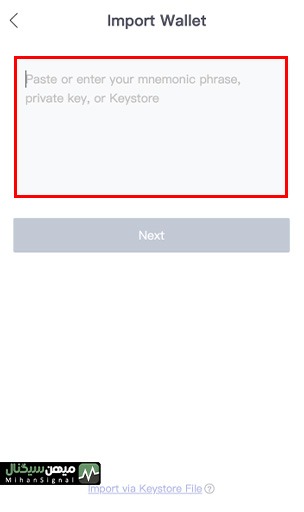
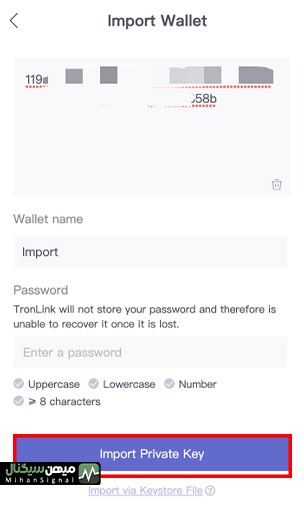
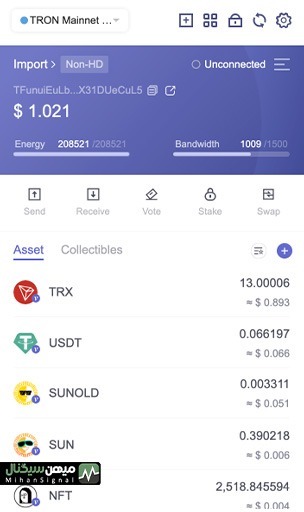
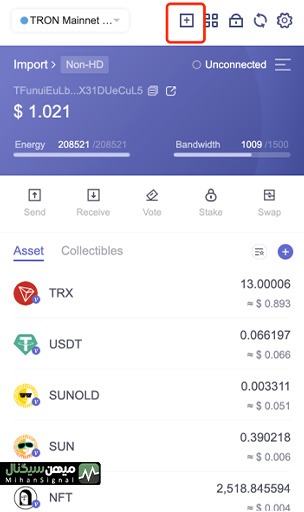
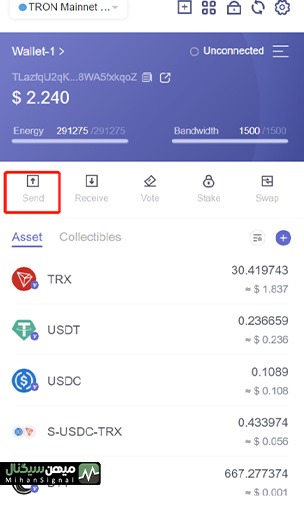
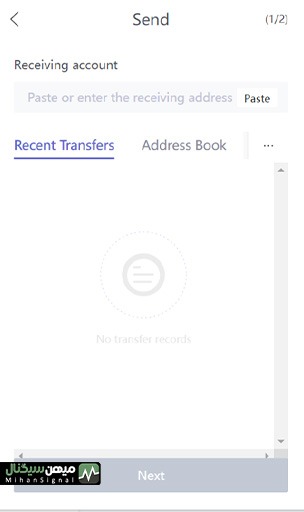
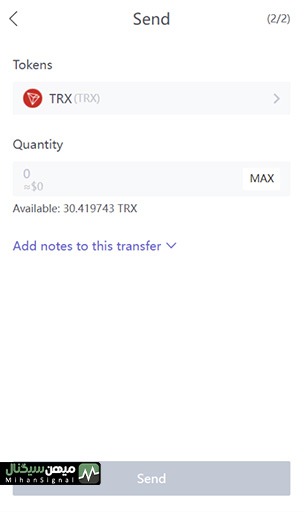
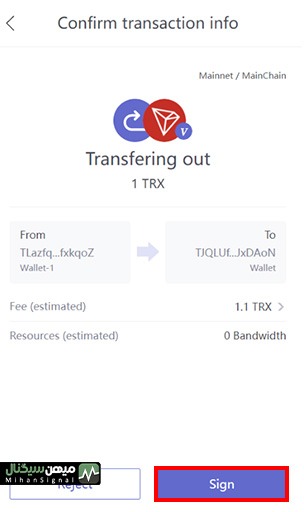
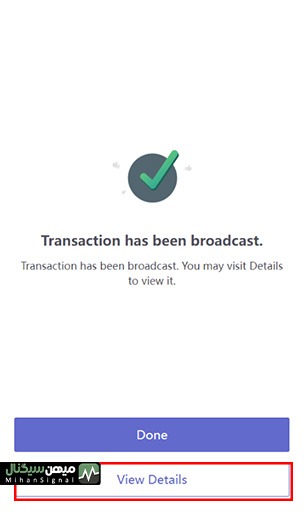
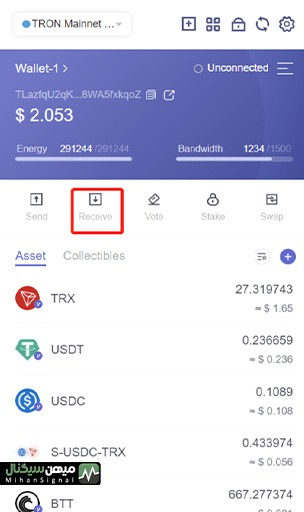
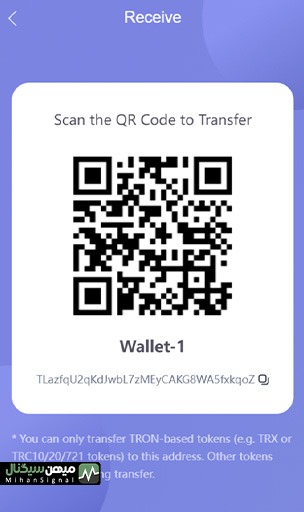
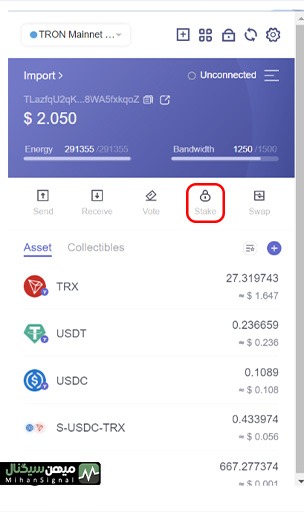
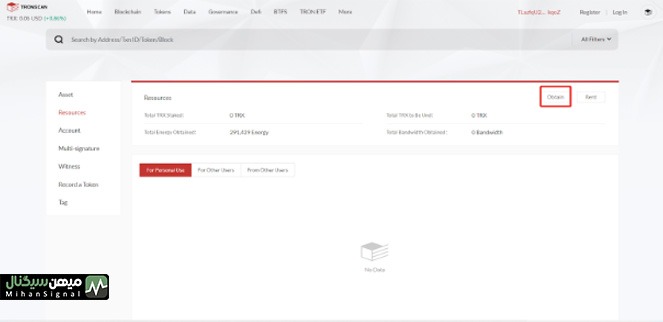
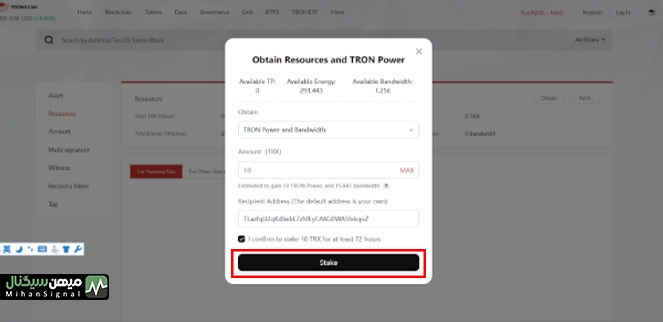
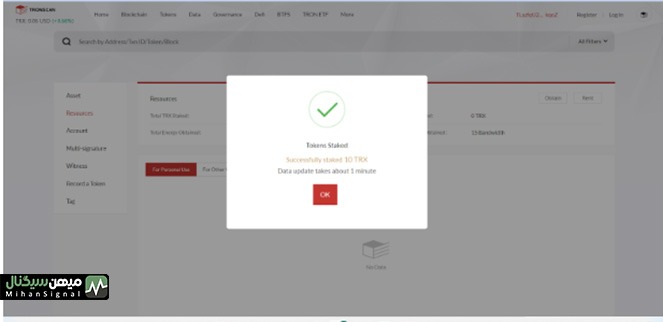
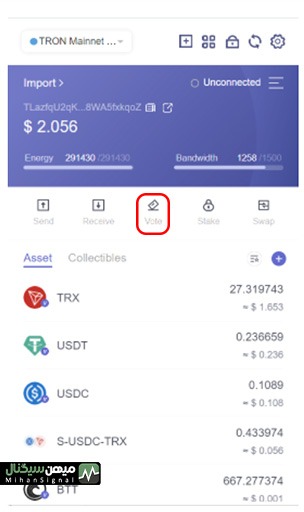
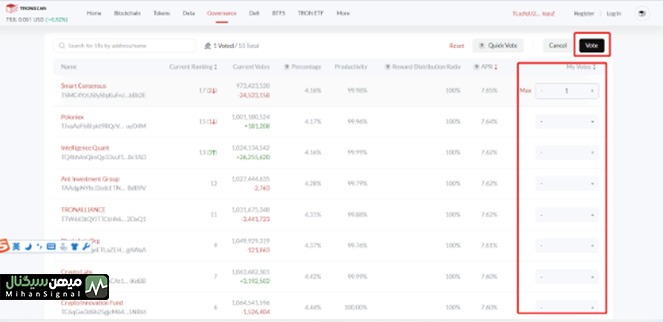
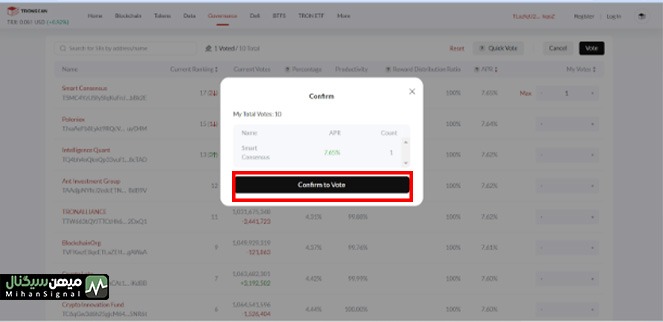
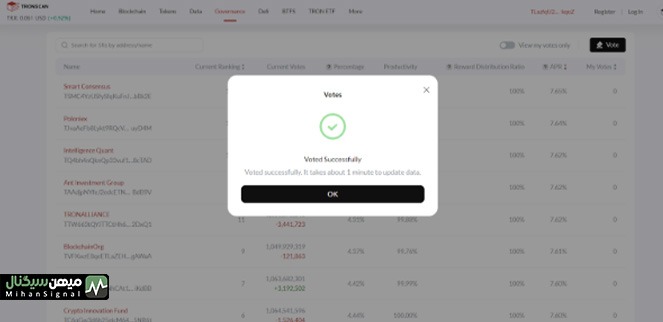










باسلام
کیف پول ترون لینک نصب کردم.خیلی خوب بود.اما الان کل حسابم خالی شده.موجودیم صفر شده.کسی هم رمز و پسورد منو نداشته.داستان چی شده.ممنون میشم راهنماییم کنید.
احتمالا هک شدید
نرم افزار هاتون رو فقط از استور رسمی گوگل یا اپل نصب کنید و حتی یک نرم افزار از بازار و موراد مشابه نصب نکنید
با سلام
در مورد برداشت و برگرداندن ترون هایی که deposit شده اند راهنمایی می کنید؟
از قسمت withdraw طبق دستور بیان شده عمل کنید و ترون خودتون رو برداشت کنید.